Little Nightmares е пъзел-платформена/приключенска игра на ужасите, разработена от Tarsier Studios и публикувана от Bandai Namco Entertainment. Играта следва Six, гладно малко момиче, което трябва да избяга от Maw, кораб, пълен с врагове. В това ръководство ще ви покажем как да го играете на Linux.

Съдържание
Малки кошмари на Linux
Little Nightmares работи на Linux, но само чрез Proton и Steam Play, която е част от клиента Steam за Linux. В резултат на това трябва да разгледаме как да инсталираме Steam на Linux, преди да разгледаме как да играем играта.
Инсталирайте Steam
За да започнете инсталацията, ще трябва да отворите прозорец на терминала. Можете да отворите прозорец на терминал, като натиснете Ctrl + Alt + T на клавиатурата. Или потърсете „Терминал“ в менюто на приложението и го стартирайте по този начин.
След като прозорецът на терминала е отворен и готов за използване, следвайте инструкциите за инсталиране по-долу, които съответстват на вашата операционна система.
Ubuntu
В Ubuntu Linux ще можете да инсталирате приложението Steam със следната команда Apt.
sudo apt install steam
Debian
В Debian Linux най-добрият начин да инсталирате Steam е да изтеглите директно пакета DEB, вместо да се занимавате с „несвободното“ софтуерно хранилище. За да започнете изтеглянето, използвайте следната команда за изтегляне на wget по-долу, за да вземете DEB пакета.
wget https://steamcdn-a.akamaihd.net/client/installer/steam.deb
Когато изтеглянето приключи, пакетът DEB ще бъде във вашата домашна папка на Debian. От тук можете да започнете инсталирането на Steam на вашия Debian компютър, като използвате командата dpkg по-долу.
sudo dpkg -i steam.deb
Arch Linux
На Arch Linux ще можете да инсталирате Steam, при условие че „multilib“ софтуерното хранилище е активирано и готово за използване. За да активирате това софтуерно хранилище във вашата система Arch Linux, отворете файла Pacman.conf, намерете „multilib“ и изтрийте всички екземпляри на # от областта „multilib“.
Запазете редакциите и повторно синхронизирайте Pacman, като използвате командата по-долу.
sudo pacman -Syy
След повторно синхронизиране на Pacman, можете да инсталирате приложението Steam на вашия компютър с Arch Linux.
sudo pacman -S steam
Fedora/OpenSUSE
И на Fedora Linux, и на OpenSUSE Linux, инсталиране на Steam от кутията с включени софтуерни хранилища. Въпреки това, ние предлагаме да следвате инструкциите на Flatpak за тези операционни системи, тъй като версията на Flatpak има тенденция да работи по-добре.
Flatpak
Ако искате да инсталирате Steam като пакет Flatpak, първо трябва да активирате времето за изпълнение на Flatpak. Времето за изпълнение е лесно за инсталиране. Ако обаче имате проблеми, моля, следвайте нашето ръководство по темата.
След като времето за изпълнение на Flatpak стартира и работи на вашия компютър с Linux, ще можете да инсталирате Steam, като използвате двете команди по-долу.
flatpak remote-add --if-not-exists flathub https://flathub.org/repo/flathub.flatpakrep
flatpak install flathub com.valvesoftware.Steam
Играйте Little Nightmares на Linux
С инсталиран Steam на вашия компютър с Linux, можете да започнете да инсталирате Little Nightmares на Linux. За да започнете, отворете Steam и влезте с вашите потребителски идентификационни данни. След това следвайте инструкциите стъпка по стъпка по-долу.
Стъпка 1: Отворете менюто Steam и щракнете върху „Настройки“ вътре, за да получите достъп до областта за настройки на Steam. След като менюто за настройки на Steam е отворено, намерете областта „Steam Play“ и поставете отметка в квадратчето „Активиране на Steam Play за поддържани заглавия“ и полето „Активиране на Steam Play за всички други заглавия“.

Кликнете върху бутона „OK“, за да приложите промените към Steam.
Стъпка 2: Намерете бутона „Магазин“ в горната част на екрана и кликнете върху него, за да получите достъп до страницата на магазина на Steam. От там намерете полето за търсене и щракнете върху него с мишката. След това въведете „Малки кошмари“ в текстовото поле и натиснете Enter.
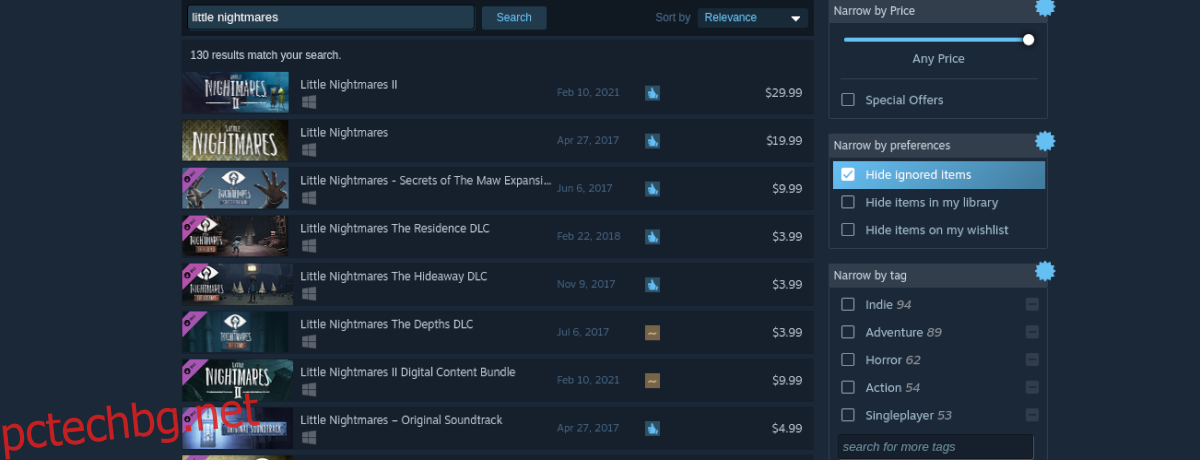
Прегледайте резултатите от търсенето на играта и кликнете върху „Малки кошмари“, за да получите достъп до страницата на магазина на играта.
Стъпка 3: На страницата на магазина Little Nightmares намерете зеления бутон „добави в количката“ и щракнете върху него с мишката. Ще добавите играта към количката на Steam, за да я закупите и да я добавите към акаунта си, като изберете този бутон.
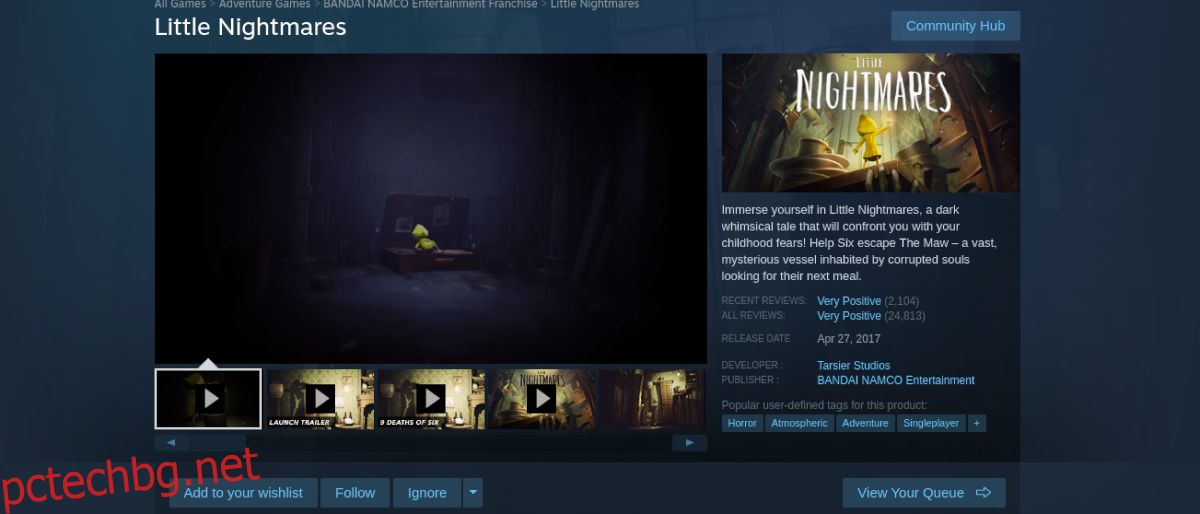
Стъпка 4: След като закупите играта и я добавите към вашата Steam библиотека, щракнете върху бутона „Библиотека“, за да получите достъп до вашата колекция от игри на Steam. Оттам щракнете върху полето за търсене във вашата библиотека и въведете „Little Nightmares“, за да получите достъп до играта във вашата библиотека Steam.
Стъпка 5: След като намерите Little Nightmares във вашата библиотека на Steam, намерете синия бутон „ИНСТАЛИРАНЕ“ и кликнете върху него, за да го изтеглите и инсталирате на вашия компютър. Имайте предвид; инсталацията април отделете малко, за да завършите.

Когато инсталацията приключи, синият бутон “ИНСТАЛИРАНЕ” ще стане зелен бутон “PLAY”. Щракнете върху бутона „PLAY“, за да стартирате играта. Насладете се и щастлива игра!

